宏基a615-51g笔记本如何U盘重装win7的操作步骤
 2019/02/23
2019/02/23
 470
470
宏基a615-51g笔记本是一款拥有着15.6英寸显示屏的家庭娱乐影音笔记本电脑,这款电脑采用了intel酷睿第八代处理器以及性能级独立显卡,为用户们带来了不错的娱乐体验,那么这款笔记本如何使用U盘重装win7系统呢?下面黑鲨小编就为大家带来宏基a615-51g笔记本使用u盘重装win7系统的操作步骤。

准备工作:
1、准备好一个8G左右的U盘,将U盘制作成启动U盘;
2、重装系统前,备份好系统盘内重要的文件资料
重装步骤:
1.电脑插入黑鲨启动U盘,重启等待出现开机画面按下启动快捷键,选择u盘启动进入到黑鲨装机大师PE菜单。选择“【02】WindowsPE(新机器)”选项,按下回车键确认。
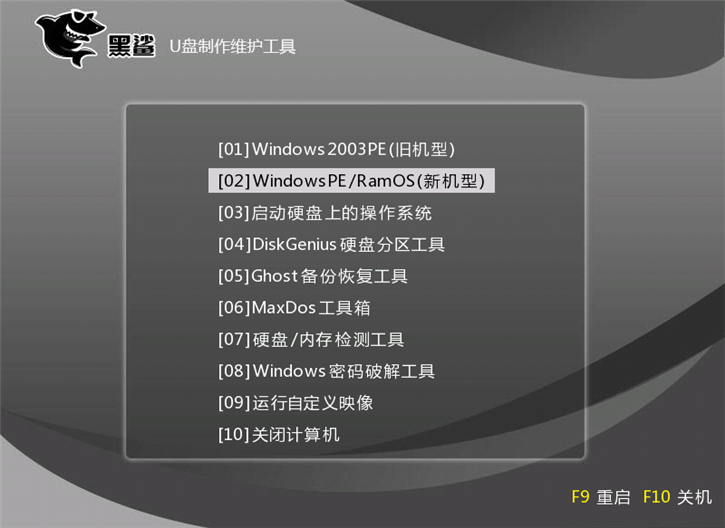
2.进入PE桌面后,会弹出PE装机工具,并自动读取到相关镜像,在PE装机工具中将安装win7系统的路径定位到C盘,然后点击【安装系统】。
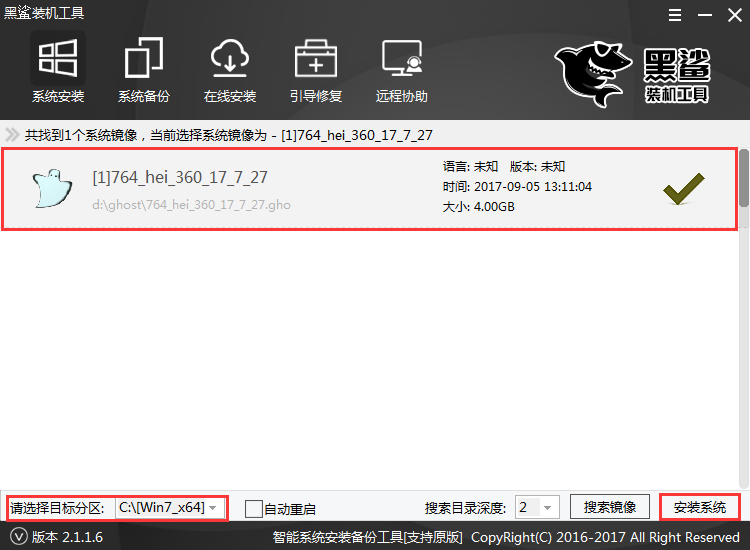
3.接下来软件会自动安装系统,我们只需耐心等待几分钟。完成后,会弹出提示框,提示重启,重启前记得拔出U盘。
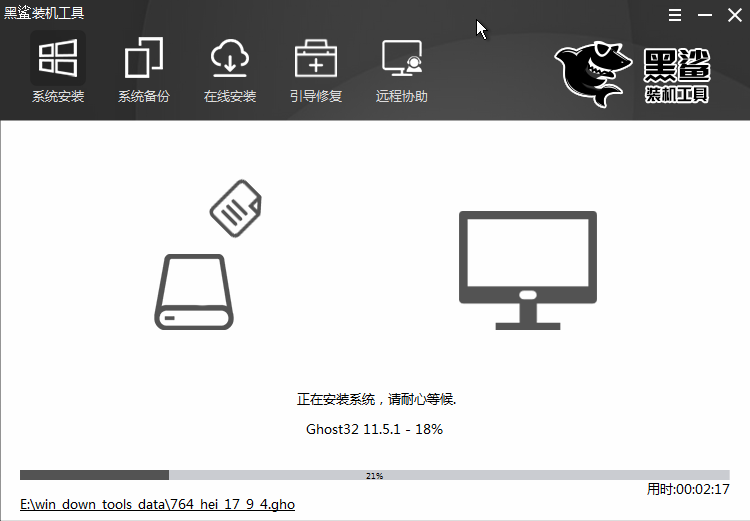
4. 重启后,会进行系统的部署,待部署完成后就可以使用全新的win7系统了。

以上就是小编为大家带来的宏基a615-51g笔记本如何U盘重装win7的操作步骤。如果你也想用U盘给自己的笔记本重装系统,那么使用黑鲨装机大师进行重装,会是比较靠谱的选择!
